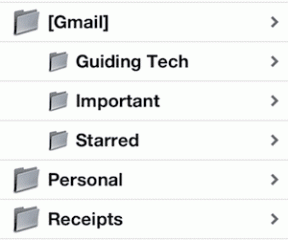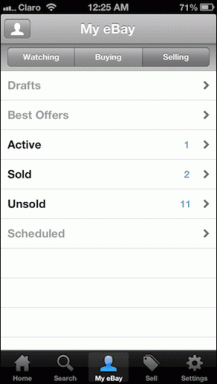Najboljših 8 načinov, kako popraviti, da Android ne najde bližnjih naprav Bluetooth
Miscellanea / / May 04, 2023
Ali vaš Android nenehno prikazuje sporočilo »Ni bilo najdenih nobenih naprav Bluetooth v bližini«, ko se poskušate povezati z napravo Bluetooth? Za to je lahko več vzrokov, od začasnih napak do poškodovanih podatkov predpomnilnika Bluetooth. Vsekakor pa vas takšna vprašanja ne bi smela odvrniti povezovanje vašega Androida z vašimi najljubšimi brezžičnimi napravami.
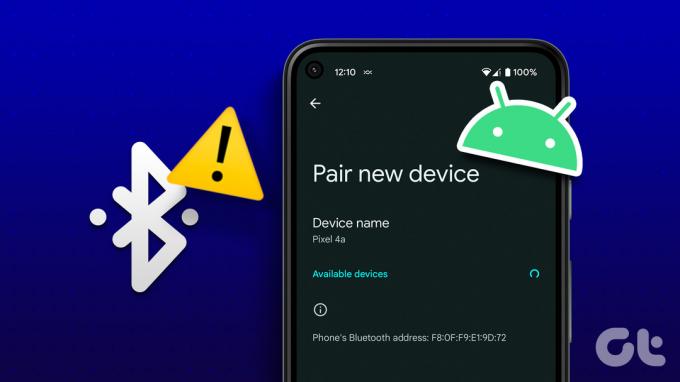
Androidu, tako kot vsakemu drugemu operacijskemu sistemu, težave z Bluetoothom niso tuje. Na srečo je večino teh težav enostavno odpraviti. Tukaj je nekaj nasvetov za odpravljanje težav, če Bluetooth vašega telefona Android ne najde bližnjih naprav.
1. Izklopite in znova vklopite Bluetooth
Preden preizkusite kakršne koli napredne popravke, osvežite povezavo Bluetooth telefona. Za to odprite aplikacijo Nastavitve in tapnite Povezave. Izklopite stikalo poleg možnosti Bluetooth in ga čez nekaj trenutkov znova vklopite.


Če gre le za enkratno napako, bi jo to moralo pomagati odpraviti in vam prihraniti čas.
2. Prepričajte se, da je naprava Bluetooth v načinu za seznanjanje
Če vaš Android ne najde le določene naprave Bluetooth, zagotovite, da je naprava vidna in zaprta. Na primer, če se poskušate povezati z zvočno napravo, kot so zvočniki ali slušalke, boste morda morali držati določene gumbe, da aktivirate način seznanjanja. V priročniku naprave lahko preverite, kako jo nastaviti za seznanjanje.
3. Znova zaženite telefon in napravo Bluetooth
Včasih lahko napake, povezane z OS, vašemu Androidu preprečijo zaznavanje bližnjih naprav Bluetooth. Ponovni zagon Androida je učinkovit način za reševanje takšnih težav. Pritisnite in držite gumb za vklop na telefonu in v meniju za vklop izberite Ponovni zagon. Ko ste že pri tem, je dobro tudi, da znova zaženete napravo Bluetooth, ki jo poskušate uporabiti.
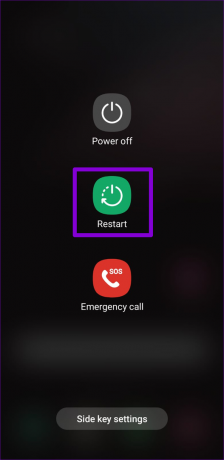
4. Poskrbite, da bosta obe napravi dovolj napolnjeni
Je baterija v vašem Androidu skoraj prazna? To lahko prepreči pravilno delovanje Bluetootha v vašem telefonu. Enako velja tudi za vašo napravo Bluetooth. Zato morate zagotoviti, da sta vaš telefon in naprava Bluetooth dovolj napolnjena.

5. Prekliči seznanitev starih naprav
Še ena stvar, ki jo lahko naredite, da to popravite Težave, povezane z Bluetoothom je izbrisati stare ali neželene seznanjene naprave iz telefona. Tukaj so koraki za isto.
Korak 1: Odprite aplikacijo Nastavitve in tapnite Povezave.

2. korak: Tapnite Bluetooth.
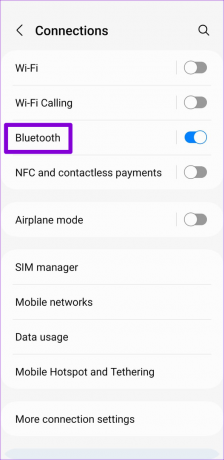
3. korak: Tapnite ikono zobnika poleg naprave, ki je ne uporabljate več, in v naslednjem meniju izberite možnost Prekliči seznanitev. Ponovite ta korak, da izbrišete vse neželene seznanjene naprave.

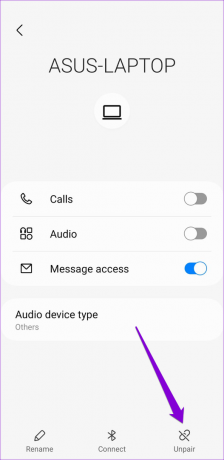
6. Počisti predpomnilnik Bluetooth
Poškodovani ali zastareli podatki predpomnilnika Bluetooth v vašem Androidu lahko tudi povzročijo, da Bluetooth preneha delovati. Če je temu tako, bi moralo pomagati brisanje predpomnilnika Bluetooth. Ne skrbite, ta postopek ne bo odstranil nobene od vaših seznanjenih naprav ali drugih konfiguracij Bluetooth.
Če želite počistiti predpomnilnik Bluetooth v sistemu Android:
Korak 1: Odprite aplikacijo Nastavitve in se pomaknite navzdol, da tapnete Aplikacije.

2. korak: Tapnite ikono filtra in razvrščanja ter omogočite preklop poleg možnosti Prikaži sistemske aplikacije.
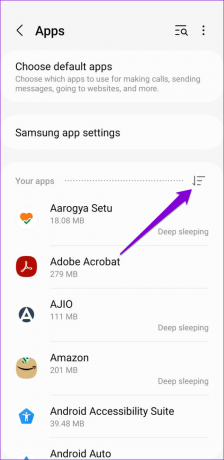
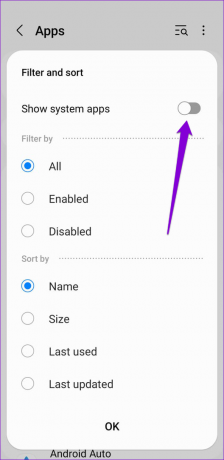
3. korak: Pomaknite se po seznamu, da poiščete Bluetooth, in se ga dotaknite.

4. korak: Pojdite na Storage in tapnite možnost Clear cache na dnu.


7. Ponastavite omrežne nastavitve
Če vaš Android še vedno ne najde bližnjih naprav Bluetooth, razmislite ponastavitev omrežnih nastavitev. S tem boste izbrisali vse seznanjene naprave Bluetooth in obnovili prilagojene konfiguracije Bluetooth na privzete nastavitve.
Korak 1: Odprite aplikacijo Nastavitve in se pomaknite navzdol, da izberete Splošno upravljanje.

2. korak: Tapnite Ponastavi in nato izberite Ponastavi omrežne nastavitve.

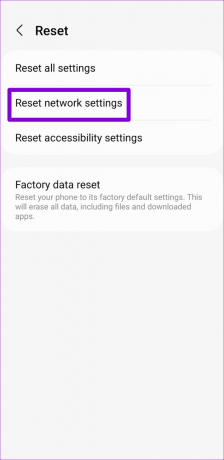
3. korak: Pritisnite gumb Ponastavi nastavitve in po potrebi vnesite PIN svoje naprave.

Ko ponastavite omrežne nastavitve, preverite, ali lahko vaš Android zazna naprave Bluetooth.
8. Namestite posodobitve za Android
Posodabljanje telefona na najnovejšo različico Androida je vedno dobra ideja. Poleg novih funkcij te posodobitve pogosto vključujejo popravke napak in izboljšave delovanja. Če do težave pride zaradi napake v sistemu Android, namestitev najnovejših posodobitev bi moral pomagati rešiti težavo.
Odprite aplikacijo Nastavitve in se pomaknite navzdol, da tapnete Posodobitev programske opreme. Tapnite Prenos, namestitev in sledite pozivom na zaslonu za namestitev čakajočih posodobitev. Po tem bi moral vaš Android najti bližnje naprave Bluetooth.

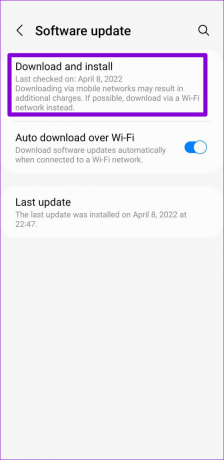
Povežite se brez žic
Reševanje težav s povezljivostjo Bluetooth ni nikoli zabavno. Upajmo, da je odpravljanje te posebne težave z zgoraj opisanimi rešitvami vzelo malo časa in da lahko znova uporabljate svoje najljubše naprave Bluetooth.
Nazadnje posodobljeno 17. aprila 2023
Zgornji članek lahko vsebuje pridružene povezave, ki pomagajo pri podpori Guiding Tech. Vendar to ne vpliva na našo uredniško integriteto. Vsebina ostaja nepristranska in verodostojna.
Napisal
Pankil Šah
Pankil je po poklicu gradbeni inženir, ki je svojo pot začel kot pisec pri EOTO.tech. Nedavno se je pridružil Guiding Tech kot samostojni pisec, da bi pokrival navodila, razlage, vodnike za nakup, nasvete in trike za Android, iOS, Windows in splet.